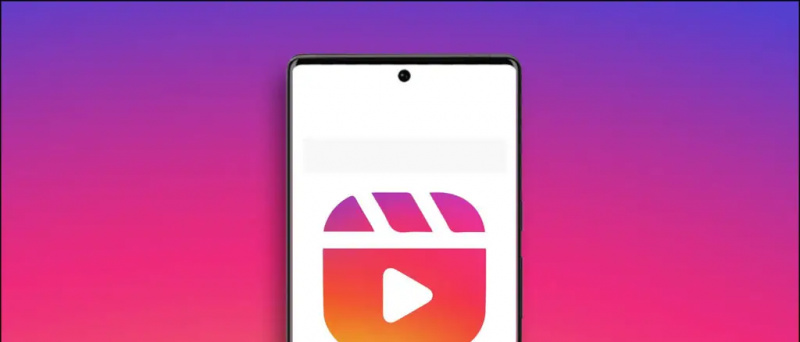नेक्सस फोन एंड्रॉइड स्मार्टफोन निर्माताओं को एक केंद्रित दिशा में धकेलने के लिए एक प्रेरणा के रूप में कार्य करते हैं जो स्टॉक एंड्रॉइड, कोई ब्लोटवेयर, त्वरित सॉफ़्टवेयर अपडेट और बहुत अधिक समझदार सामान को बढ़ावा देता है। इस साल हमने 2 नेक्सस फोन देखे गए नेक्सस 5 एक्स द्वारा द्वारा एलजी तथा नेक्सस 6 पी द्वारा द्वारा हुवाई पिछले साल की गिरावट के बाद ये दोनों फोन शानदार वापसी कर रहे थे। हमें Nexus 5X के साथ खेलने और डिवाइस के बारे में अधिक से अधिक जानने का मौका मिला। एक महीने के उपयोग के बाद, मैंने बहुत सी छोटी विशेषताओं को ढूंढना शुरू कर दिया, जो वास्तव में उपयोगी थीं और अगर उन्हें बहुत अधिक ध्यान नहीं दिया जाता है तो उन्हें देखा नहीं जा सकता है। इनमें से कुछ विशेषताओं को क्रमबद्ध किया गया था और यहाँ पहला है:
[stbpro आईडी = 'जानकारी'] यह भी देखें: एलजी नेक्सस 5 एक्स की समीक्षा [/ stbpro]
कैमरा लॉन्च करने के लिए पावर बटन को दो बार दबाएं
ऐसे क्षण हैं जहां आपके पास फोन को अनलॉक करने, कैमरा ऐप लॉन्च करने और फिर एक तस्वीर क्लिक करने का समय नहीं है। लगभग सभी ओईएम अपने डिवाइस में कुछ या अन्य शॉर्टकट्स की सुविधा दे रहे हैं ताकि कैमरा इंस्टेटली लॉन्च हो सके, ताकि यूजर्स एक भी शॉट मिस न करें। Nexus 5X में लॉक बटन को डबल दबाकर तत्काल कैमरा शॉर्टकट को सक्षम करने का विकल्प भी है।
![स्क्रीनशॉट_20151119-215932 [1]](http://beepry.it/img/featured/16/top-8-hidden-features-nexus-5x-2.png)
आप इस विकल्प को सक्षम कर सकते हैं प्रदर्शन सेटिंग्स सेटिंग्स मेनू के तहत। बस to तक स्क्रॉल करें कैमरे के लिए दो बार पावर बटन दबाएं ‘विकल्प, फिर स्लाइडर पर टैप और स्विच करें।
अपनी सूचनाओं में झांकें
यह विकल्प उपयोगकर्ताओं को इसे खोलने के बिना सूचनाओं पर एक नज़र रखने की अनुमति देता है। अपनी सूचनाओं को देखने के लिए, अपनी उंगली अधिसूचना पर रखें और इसे थोड़ा नीचे की ओर स्लाइड करें। यह वास्तव में उपयोगी सुविधा है और आपको अप्रासंगिक सूचनाएँ खोलने से बचने की सुविधा देता है। आप प्रत्येक ऐप के लिए व्यक्तिगत रूप से झांकने को सक्षम या अक्षम कर सकते हैं, जो इस फोन में डिफ़ॉल्ट रूप से सक्षम है।
![स्क्रीनशॉट_20151119-221022 [1]](http://beepry.it/img/featured/16/top-8-hidden-features-nexus-5x-3.png)
![स्क्रीनशॉट_20151119-221013 [1]](http://beepry.it/img/featured/16/top-8-hidden-features-nexus-5x-4.png)
![स्क्रीनशॉट_20151119-221008 [1]](http://beepry.it/img/featured/16/top-8-hidden-features-nexus-5x-5.png)
पीकिंग को सक्षम या अक्षम करने के लिए सेटिंग्स> ध्वनि और अधिसूचना> ऐप सूचनाएं> ऐप का चयन करें> झांकने की अनुमति दें , तो बस इसे सक्षम / अक्षम करें।
भंडारण पर फ़ाइलों और फ़ोल्डरों का अन्वेषण करें
मैंने बहुत से उपयोगकर्ताओं को आंतरिक भंडारण में फ़ाइलों और फ़ोल्डरों के माध्यम से ब्राउज़ करने के लिए संघर्ष करते देखा है, नेक्सस 5 एक्स एक अलग ऐप को फ़ाइल प्रबंधक या उस तरह के कुछ के रूप में पेश नहीं करता है। कई उपयोगकर्ता फ़ोन पर फ़ाइलों का पता लगाने के विकल्प का पता नहीं लगा सकते हैं। यदि आपको फ़ोल्डर्स को स्टोरेज पर एक्सेस करने की आवश्यकता है, तो यहां उन तक पहुंचने का मार्ग है।
![स्क्रीनशॉट_20151119-221457 [1]](http://beepry.it/img/featured/16/top-8-hidden-features-nexus-5x-6.png)
![स्क्रीनशॉट_20151119-221510 [1]](http://beepry.it/img/featured/16/top-8-hidden-features-nexus-5x-7.png)
सेटिंग खोलें> संग्रहण और USB> आंतरिक संग्रहण। उस सूची में सबसे नीचे जाएं जहां आपको 'अन्वेषण' मिलेगा विकल्प। यहां से आप अपने इंटरनल स्टोरेज पर फाइल्स ब्राउज कर सकते हैं।
बैटरी सेवर को सक्षम / अक्षम करें
यदि आप सोच रहे हैं कि मैं इस सामान्य विशेषता का उल्लेख क्यों कर रहा हूं, तो इसका कारण यह है कि नेक्सस 5 एक्स के कुछ उपयोगकर्ता बैटरी सेवर विकल्प का पता नहीं लगा सकते हैं क्योंकि यह बैटरी सेटिंग्स के नीचे प्रदर्शित नहीं होता है। आप the टैप करके किसी भी समय बैटरी सेवर को सक्षम या अक्षम कर सकते हैं तीन क्षैतिज डॉट्स ‘शीर्ष दाएं कोने पर, जो वास्तव में अतिरिक्त विकल्प प्रदर्शित करता है।
Google Play पर उपकरणों को कैसे हटाएं
![स्क्रीनशॉट_20151119-221659 [1]](http://beepry.it/img/featured/16/top-8-hidden-features-nexus-5x-8.png)
डिफ़ॉल्ट रूप से, बैटरी सेवर स्वचालित रूप से चालू हो जाता है जब बैटरी 15% तक गिरती है, लेकिन आप हमेशा बदल सकते हैं और टैप करके इसे 5% पर सेट कर सकते हैं बैटरी सेवर स्क्रीन में 'स्वचालित रूप से चालू करें' ।
![स्क्रीनशॉट_20151119-221713 [1]](http://beepry.it/img/featured/16/top-8-hidden-features-nexus-5x-10.png)
![स्क्रीनशॉट_20151119-221717 [1]](http://beepry.it/img/featured/16/top-8-hidden-features-nexus-5x-11.png)
लॉक स्क्रीन पर एक संदेश डालें
Nexus 5X में एक और अच्छा फीचर है जिसे लॉक स्क्रीन मैसेज कहा जाता है, यह फीचर बहुत ही बेसिक और पुराना है, लेकिन इसे कई उद्देश्यों के लिए इस्तेमाल किया जा सकता है। यह डिवाइस लॉक होने पर स्टैंडबाय डिस्प्ले पर दिनांक और समय के तहत आपके पाठ को सही दिखाता है। इसलिए, जब आप अपना नेक्सस उठा लेते हैं, तो आपको वही टेक्स्ट दिखाई देगा और जब आप लॉकस्क्रीन पर होंगे। आप लॉकस्क्रीन पर अपना पाठ स्क्रॉल समय और दिनांक के नीचे देख सकते हैं।
![स्क्रीनशॉट_20151119-222753 [1]](http://beepry.it/img/featured/16/top-8-hidden-features-nexus-5x-12.png)
![स्क्रीनशॉट_20151119-222810 [1]](http://beepry.it/img/featured/16/top-8-hidden-features-nexus-5x-13.png)
यह बहुत सामान्य लग सकता है, लेकिन मैं आपको बता दूं, यह आपके फोन पर होने वाली एक बहुत ही उपयोगी चीज है, खासकर अगर आपके पास स्मृति समस्याएं हैं। लॉक स्क्रीन संदेश सेट करने के लिए पर जाएँ सेटिंग्स> सुरक्षा> लॉक स्क्रीन संदेश । आप टेक्स्ट बॉक्स में बहुत लंबे संदेश लिख सकते हैं, स्टैंडबाय डिस्प्ले पर आपको केवल पहली पंक्ति दिखाई देगी, लेकिन लॉक स्क्रीन पर संदेश स्क्रॉल पर।
अपनी जीमेल प्रोफाइल फोटो कैसे हटाएं
Google फ़ोटो बैकअप
स्मार्टफ़ोन में अब आपकी तस्वीरों का ऑनलाइन बैकअप बनाना बहुत आम है, लेकिन मैं इस बारे में बात कर रहा हूं क्योंकि Nexus 5X आपको अपने अपलोड को प्रबंधित करने के लिए निम्नलिखित विकल्प देता है:
- उन फ़ोल्डरों का चयन करें जिन्हें आप अपने Google खाते में बैकअप करना चाहते हैं
- उच्च गुणवत्ता और मूल के बीच अपलोड आकार का चयन करें
- चार्ज करते समय केवल सक्षम / अक्षम करें - बैकअप
- रोमिंग के दौरान सक्षम / अक्षम करें, और कुछ और बुनियादी नियंत्रण।
![स्क्रीनशॉट_20151119-223325 [1]](http://beepry.it/img/featured/16/top-8-hidden-features-nexus-5x-14.png)
नियंत्रण बदलने के लिए जाना सेटिंग्स> Google> Google फ़ोटो बैकअप> बैकअप सेटिंग्स पर स्क्रॉल करें ।
ध्वनि प्रोफाइल बदलने के लिए शॉर्टकट, वॉल्यूम सेट करें (संगीत, अलार्म और रिंगर) और DND सक्रिय करें
Nexus 5X में प्रोफाइल बदलने के लिए एक स्विच नहीं है, लेकिन जब आपको इसे करने के लिए वॉल्यूम रॉकर का उपयोग कर सकते हैं, तो आपको किसकी आवश्यकता है जब आप संगीत नहीं सुन रहे हों, वीडियो देख रहे हों या गेम खेल रहे हों, तो वॉल्यूम रॉकर का उपयोग किया जा सकता है:
- रिंगर की मात्रा बढ़ाएँ और घटाएँ- वॉल्यूम बढ़ाने के लिए बस ऊपरी कुंजी को बढ़ाने और कम करने के लिए दबाएं।
- वाइब्रेट मोड सक्रिय करें- जब रिंगर वॉल्यूम सबसे कम होता है, तो वाइब्रेट मोड में प्रवेश करने के लिए कम वॉल्यूम की दबाएं। एक बार जब आप एक छोटा कंपन महसूस करते हैं, तो इसका मतलब है कि रिंगर को चुप कर दिया गया है और कंपन चालू हो गया है।
- DND मोड सक्रिय करें- वाइब्रेट मोड में रहते हुए, DND मोड को सक्रिय करने के लिए कम वॉल्यूम कुंजी को एक बार दबाएं। DND मोड में कोई आवाज या कंपन नहीं होगा और केवल अलार्म ही फोन को बजाएगा।
रिंगर, अलार्म और म्यूजिक प्लेयर के लिए वॉल्यूम को नियंत्रित करने के लिए स्क्रीन पर वॉल्यूम वॉल्यूम को दबाएं। आपको स्क्रीन के शीर्ष पर एक वॉल्यूम स्लाइडर दिखाई देगा, स्लाइडर के दाईं ओर तीर पर टैप करें, जो 3 अलग वॉल्यूम स्लाइडर्स- रिंगर, म्यूजिक प्लेयर और अलार्म प्रदर्शित करेगा।
![स्क्रीनशॉट_20151119-223718 [1]](http://beepry.it/img/featured/16/top-8-hidden-features-nexus-5x-16.png)
[stbpro आईडी = 'ग्रे'] यह भी देखें: Nexus 5X गेमिंग और बैटरी टेस्ट [/ stbpro]
एक स्वाइप पर कई फ़ोटो चुनें
मुझे यकीन नहीं है कि आप इस बारे में जानते हैं या नहीं, लेकिन नेक्सस 5 एक्स के इस फीचर से बहुत सारे टैप और समय बचाए जा सकते हैं। आप केवल उन पर अपनी उंगली स्वाइप करके कई फ़ोटो का चयन कर सकते हैं। आपको इसे चुनने के लिए प्रत्येक फ़ोटो पर टैप करने की आवश्यकता नहीं है और फिर अपनी कार्रवाई चुनें। एक प्रवाह में कई फ़ोटो का चयन करने के लिए, बस एक बार चयनित होने पर किसी एक फ़ोटो पर टैप करें और दबाए रखें, उन अन्य फ़ोटो पर अपनी उंगली खींचें जिन्हें आप चुनना चाहते हैं।
जमीनी स्तर
Nexus 5X के अंदर और भी बहुत सारी सुविधाएँ छिपी हुई हैं, इसलिए शिकार अभी जारी है और हम आपको Nexus 5X और अन्य स्मार्टफ़ोन से बहुत अधिक बढ़िया सुविधाओं के साथ अपडेट रखेंगे। हम अलग-अलग स्मार्टफ़ोन के किसी भी नहीं बल्कि उपयोगी सुविधाओं की कोशिश करते हैं और हम आपसे अपेक्षा करते हैं कि आप कुछ अन्य सुविधाओं को जोड़ने में हमारी सहायता करें, जो हम चूक गए, कृपया अपनी प्रतिक्रिया दें और हमें बताएं कि क्या यह मददगार थी।
फेसबुक टिप्पणियाँ